导读 在生活和工作中,电脑和手机已成为不可或缺的必备工具,关于电脑和手机上的一些程序很多小伙伴经常都会遇到一些疑难杂症。 有朋友表
在生活和工作中,电脑和手机已成为不可或缺的必备工具,关于电脑和手机上的一些程序很多小伙伴经常都会遇到一些疑难杂症。
有朋友表示还不太清楚使用CorelDraw(CDR)X4怎么调整分辨率?下面小编就将和大家讲解一下CorelDraw(CDR)X4调整分辨率的方法,有需要的朋友可以来看看哦,希望可以帮助到大家。
方法一:转换为位图
如果已经将位图导入到绘图页面中,则可以执行“位图>转换为位图”命令,在弹出的“转换为位图”对话框中,调整其分辨率即可,如图所示。
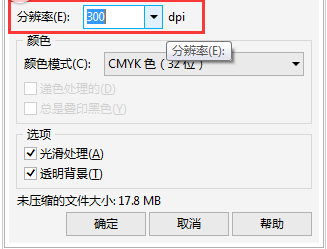
方法二:位图菜单下的重新取样
可以执行“位图>重新取样”命令(也可以单击属性栏对位图重新取样按钮),在弹出的“重新取样”对话框中设置图像大小和分辨率,如图所示。
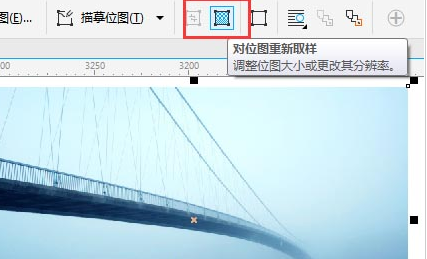
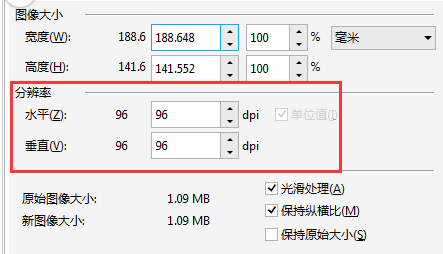
方法三:导入时重新取样并装入
我们按Ctrl+I,在导入位图时,可以单击导入按钮右侧三角符号,从下面的选项中选择“重新取样并装入”命令。
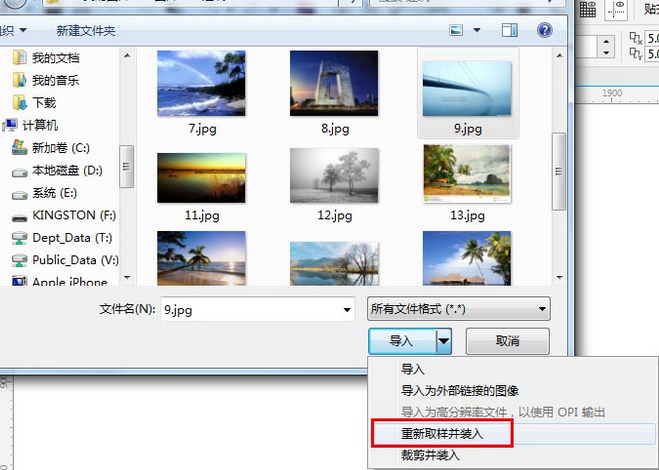
然后我们在弹出的“重新取样图像”对话框中,可更改位图图像分辨率等参数,如图所示。
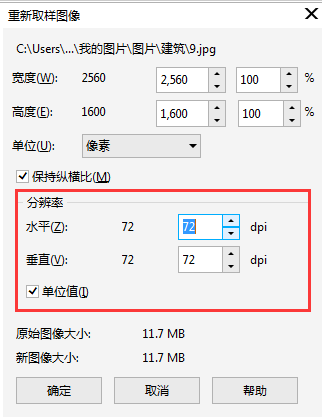
以上就是小编讲解的CorelDraw(CDR)X4调整分辨率的方法,还不会的朋友可以来看看哦。